17.1. Projekte
| Versionsgeschichte | ||
|---|---|---|
| Version 4.42.300 | 3.11.2022 | MZ |
| erweitert (TFS-39195) | ||
| Version 4.42.200 | 28.3.2022 | MZ |
| erweitert (TFS-36953,TFS-37467,TFS-37699) | ||
| Version 4.41.000 | 16.1.2020 | MZ |
| erweitert (TFS-10102,TFS-10103) | ||
| Version 3.36.000 | 26.4.2018 | MZ |
| Klick auf Vorgangsanzahl ersetzt "Projektvorgänge" | ||
| 26.10.2016 | MZ | |
| Neu | ||
|
Berechtigung: MANAGER, OFFICE WORKER |
Im Bereich finden Sie Ihre Projekte, die sich aus Vorgängen, wie z.B. Angeboten, Aufträgen, Bestellungen, Rechnungen oder Gutschriften, zusammensetzen. Ein Projekt können Sie sich als einen Ordner vorstellen, in dem Ihre Kundenvorgänge abgelegt werden. Aus der Projektliste können Sie Projektvorgänge erstellen sowie auch neue, leere Projekte vorbereiten, in denen Sie bereits grundlegende Einstellungen, wie die Kundenadresse, Projektbeschreibung oder eine Nettoauftragssumme für anstehende Aufgaben vorgeben.
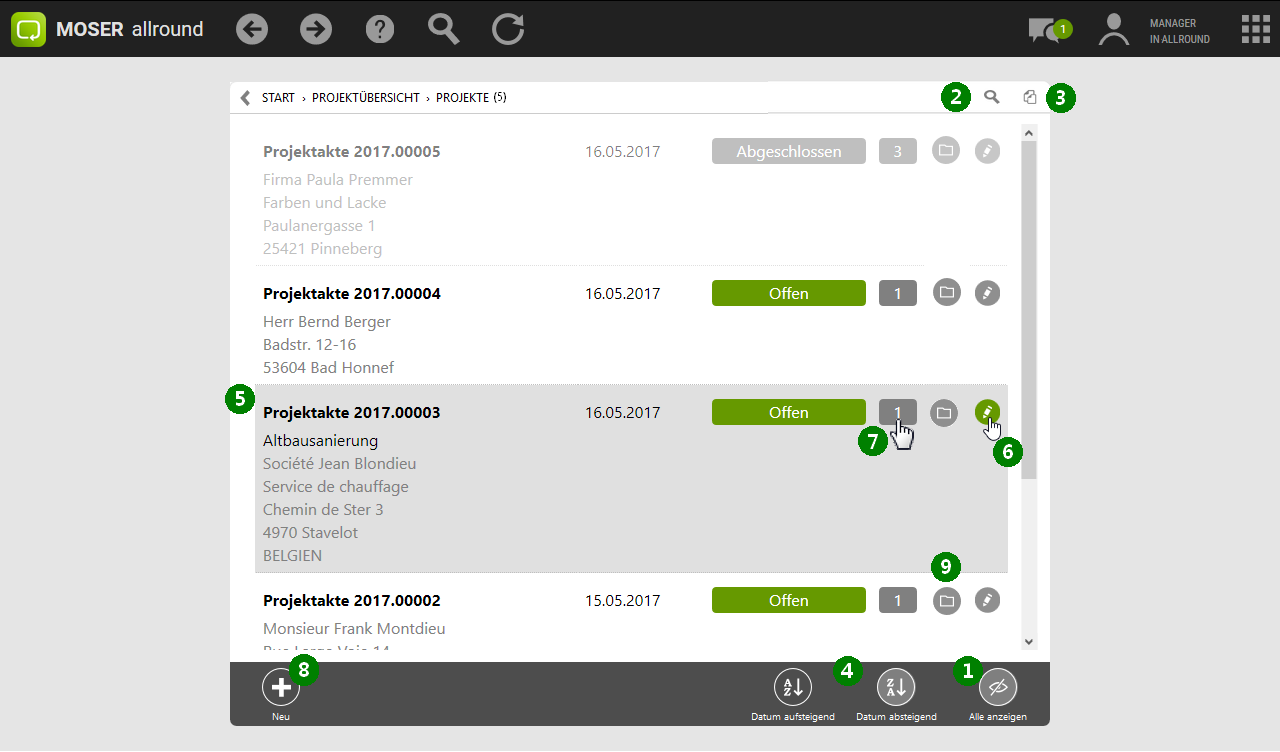
|
1 |
Standardmäßig werden in der Projektliste nur die aktuellen, offenen Projekte, deren Status noch nicht Abgeschlossen ist, angezeigt. Durch Auswahl der Schaltfläche Alle anzeigen werden hier auch ältere, bereits geschlossene Projekte aufgeführt. Projektzustände

Der Projektstatus kann beim Bearbeiten von Projekten festgelegt werden. Dazu stehen Ihnen die nachfolgend beschriebenen Möglichkeiten zur Verfügung:
|
||||||||||||||
|
2 |
Lokale Suche (siehe FAQ). |
||||||||||||||
|
3 |
Über das Symbol gelangen Sie direkt in die Liste der Vorgänge. |
||||||||||||||
|
4 |
Über die Sortierfunktionen kann die Sortierung der angezeigten Projekte nach Datum ab- oder aufsteigend eingestellt werden. |
||||||||||||||
|
5 |
Zu jedem angezeigten Projekt der Projektliste werden folgende Angaben gemacht: Projektinformationen

|
||||||||||||||
|
6 |
Durch Auswahl des Symbols wird das zugehörige Projekt zur Bearbeitung geöffnet. |
||||||||||||||
|
7 |
Durch Anklicken der Anzahl der Projektvorgänge gelangt man zu einer Übersicht aller Vorgänge des gewählten Projekts.
|
||||||||||||||
|
8 |
Über die Funktion Neu (F8) in der linken, unteren Ecke können Sie neue Projekte anlegen. |
||||||||||||||
|
9 |
Über das Symbol öffnen Sie eine Projektakte: Abbildung 17.2. Projektakte

|
Weitere Informationen zur Arbeit mit Projekten finden Sie im FAQ.